2023-11-06 13:15
最近有位win11系统用户在使用电脑的时候,想要打开任务管理器,但是又不知道应该如何去操作,为此非常苦恼,那么win11系统如何打开任务管理器呢?下面u深度u盘启动盘制作工具为大家介绍win11系统打开任务管理器的操作教程。
Win11打开任务栏管理器的多种方法:
1、 快捷键(Ctrl+Shift+ESC);这是最常用的一个方法,在Win11界面下按动快捷键Ctrl+Shift+ESC,即可一键调出任务管理器。除了简单方便外,这三个快捷键还全部位于键盘的左侧,熟练后单手即可操作。如图所示:
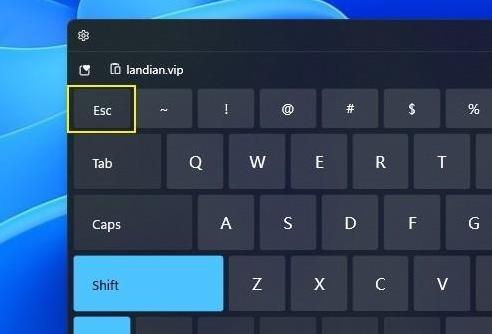
2、右键开始菜单;尽管win11取消了任务栏右键,但它依旧保留了开始按钮的右键功能。和Win10一样,当我们使用鼠标右击开始图标后,即可看到一个简易版功能列表。这里大多是和系统有关的命令,“任务管理器”也在其中,我们点击“任务管理”即可调出它。如图所示:
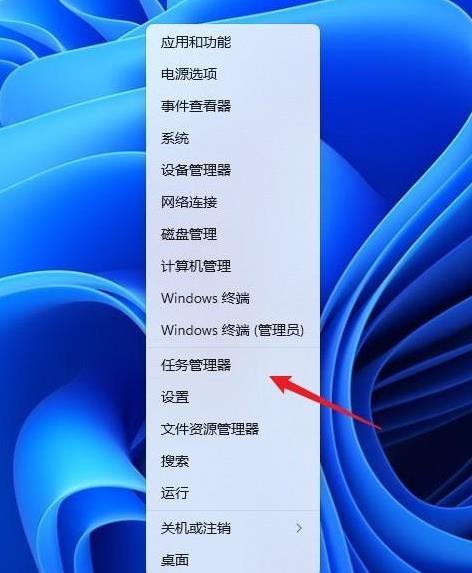
3、 锁定界面;除了常规界面以外,Ctrl+Alt+Del三键调出的锁定界面中也能启动任务管理器。不过这个界面在工作时,会盖住当前的所有画面,实用性一般,不做特别推荐。如图所示:

4、命令行启动;最后一种方法是命令行启动,其实绝大多数Windows命令都是由一个个的独立小程序构成,任务管理器也不例外。具体实现有两种方法:一是按下快捷键Win+R,然后输入命令“taskmgr”。另一种是打开开始菜单(Win键),然后输入命令“taskmgr”。如图所示:
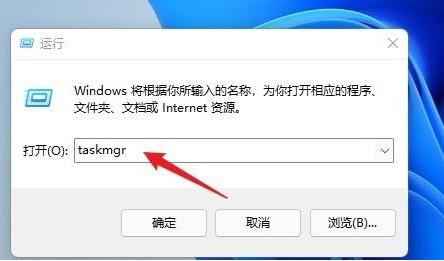
关于win11系统打开任务管理器的操作教程就为小伙伴们详细介绍到这边了,如果用户们使用电脑的时候想要打开任务管理器,可以参考上述方法步骤进行操作哦,希望本篇教程能够帮到大家,更多精彩教程请关注u深度官方网站。